Mudanças entre as edições de "Controllr/Manual/Importar Planilha de Dados/Equipamentos"
De BrByte Wiki
(Criou página com '=='''Equipamentos'''== Dentro do aplicativo ISP, você encontra ferramentas para adicionar novos pontos de distribuição dentro do seu sistema de uma só vez. Para realizar...') |
|||
| Linha 1: | Linha 1: | ||
=='''Equipamentos'''== | =='''Equipamentos'''== | ||
| − | Dentro do aplicativo ISP, você encontra ferramentas para adicionar novos pontos de distribuição dentro do seu sistema de uma só vez. Para realizar esse procedimento, no menu superior, basta escolher o botão de [[arquivo:Store-info.png|link=]] Importar. [https:// | + | Dentro do aplicativo ISP, você encontra ferramentas para adicionar novos pontos de distribuição dentro do seu sistema de uma só vez. Para realizar esse procedimento, no menu superior, basta escolher o botão de [[arquivo:Store-info.png|link=]] Importar. [https://drive.google.com/file/d/1aI_muE-KlFUoTLE46iDZVSINVRObB_Wg/view?usp=drive_link Clique aqui] para baixar o arquivo exemplo, que já conta com exemplos, facilitando assim o processo de preenchimento. |
<div class="img-responsive align-center">[[arquivo:Controllr-Aplicativo-Estoque-Equipamentos-Import.png|link=]] </div> | <div class="img-responsive align-center">[[arquivo:Controllr-Aplicativo-Estoque-Equipamentos-Import.png|link=]] </div> | ||
Edição atual tal como às 13h53min de 5 de janeiro de 2024
Equipamentos
Dentro do aplicativo ISP, você encontra ferramentas para adicionar novos pontos de distribuição dentro do seu sistema de uma só vez. Para realizar esse procedimento, no menu superior, basta escolher o botão de ![]() Importar. Clique aqui para baixar o arquivo exemplo, que já conta com exemplos, facilitando assim o processo de preenchimento.
Importar. Clique aqui para baixar o arquivo exemplo, que já conta com exemplos, facilitando assim o processo de preenchimento.
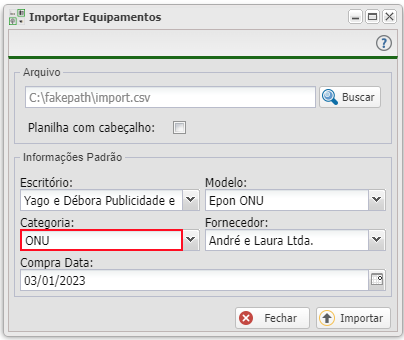
O botão ![]() Importar só estará disponível para ativação após o preenchimento de determinados campos na categoria de Informações Padrões. Esta etapa é crucial, pois caso alguma célula na planilha esteja em branco, ela será automaticamente preenchida com as informações padrão, garantindo a integridade e a consistência dos dados.
Importar só estará disponível para ativação após o preenchimento de determinados campos na categoria de Informações Padrões. Esta etapa é crucial, pois caso alguma célula na planilha esteja em branco, ela será automaticamente preenchida com as informações padrão, garantindo a integridade e a consistência dos dados.
| # | Nome das Colunas | Obrigatório | Valores |
|---|---|---|---|
| 01º | ID | Não | Numérico |
| 02º | Nome | Sim | Textual |
| 03º | MAC | Sim | Textual |
| 04º | Número do Equipamento | Sim | Numérico |
| 05º | Lote do Equipamento | Sim | Numérico |
| 06º | Nota Fiscal (NF) | Não | Numérico |
| 07º | Série da Nota Fiscal | Não | Numérico |
| 08º | Observação | Sim | Textual |
